목차 설정
Posted in 공통 기능 / by 자이닉스 / on Apr 12, 2016 17:11
내보내기 창에서 [목차설정] 버튼을 클릭하여 목차 구성을 확인하고 표시 여부나 목차 정보를 수정할 수 있습니다.
리스트 상의 슬라이드 또는 스토리 제목을 더블 클릭하거나 키보드[F2] 키를 선택하면 제목을
입력할 수 있는 상태로 변경됩니다. 제목을 수정 또는 입력하고 [Enter]키를
입력하여 완료합니다.
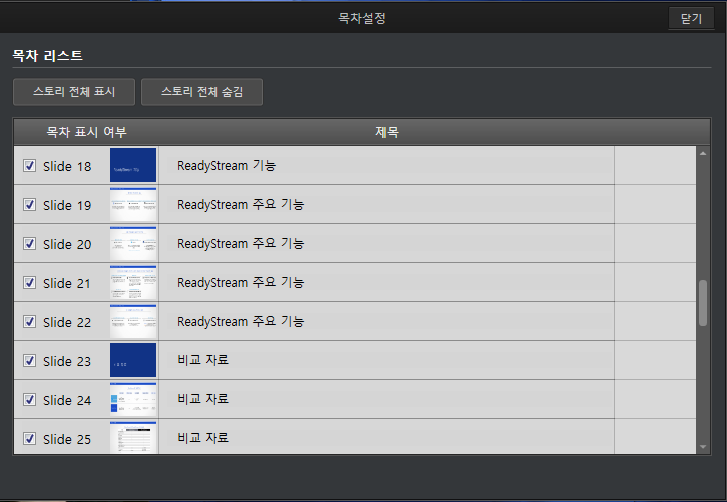
▷스토리 목차 전체 숨기기 표시하
목차 리스트 상단에 위치한 [스토리 전체 표시], [스토리 전체 숨김] 버튼을 통해 스토리 제목을 전체적으로 표
시할 것인지 숨길 것인지 일괄 설정할 수 있습니다.
목차
리스트 상의 체크박스를 직접 체크하거나 해제하여 개별 설정할 수도 있습니다.
▷슬라이드 목차 숨기기 표시하기
목차 리스트 상의 [목차 표시 여부] 부분의 체크 박스들을 직접 선택하여 필요한 목차만 선별하여 표시
할 수 있습니다.
▷목차 레벨 설정하기
목차를 트리 구조로 설정할 수 있습니다. 각 항목의 [레벨] 부분을 선택하여 ‘1~3단계’로 설정할 수 있습
니다. 설정된 단계는 우측의 내용들이 자동으로 정렬되는 것을 통해 시각적으로도 확인할 수 있습니다
- 첨부
- 문서정보
- • URLhttp://support.xinics.com/support/index.php?document_srl=77354
- • Date2016.04.12 17:11:55
- • Category공통 기능
- • Reads / Votes22617 / 0
